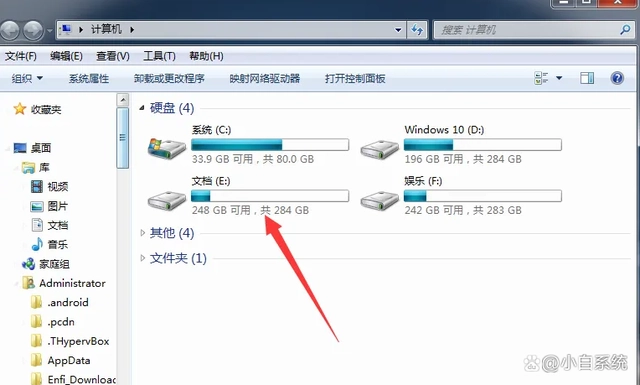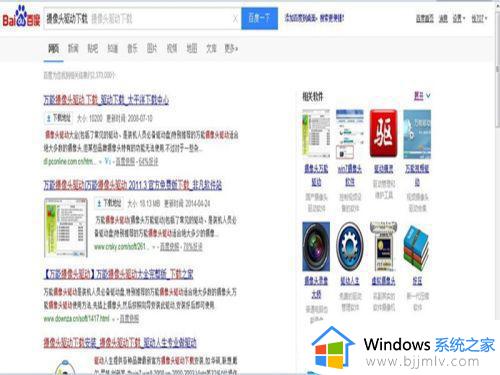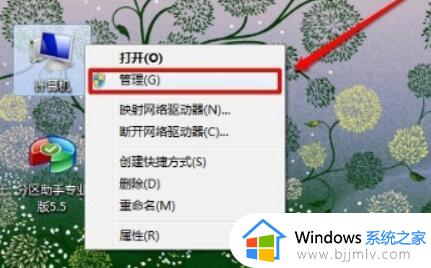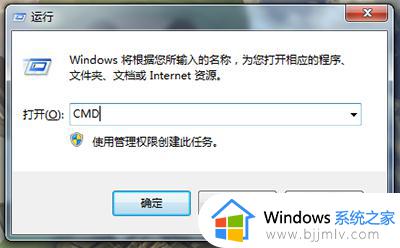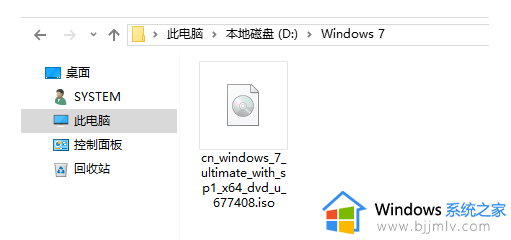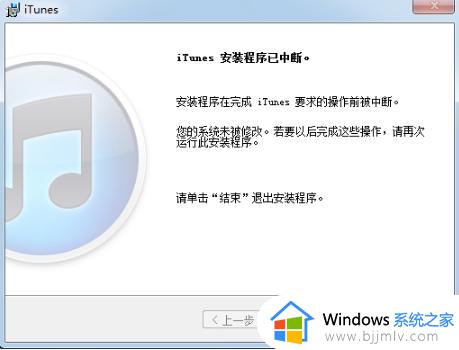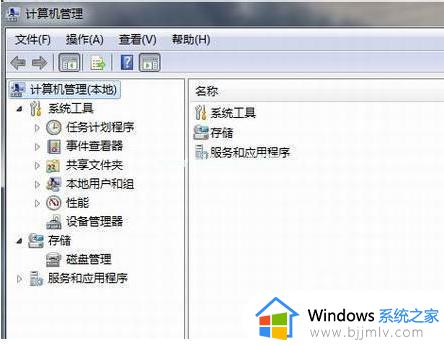win7安装镜像方法 win7系统怎么安装镜像
在电脑硬件和软件日益普及的今天,掌握操作系统安装技巧显得尤为重要。win7作为一款广泛应用的操作系统,其安装镜像文件的方法成为了许多用户的需求。那么win7系统怎么安装镜像呢?今天小编就给大家介绍一下win7安装镜像方法,快来一起看看吧,希望可以帮助到你。
具体方法:
1、下载win7镜像文件iso镜像到本地,不要放桌面或C盘,右键使用WinRAR等工具解压出来。
2、将win7.gho文件和Onekey ghost工具放到同一目录,比如D盘,不要放C盘或桌面。

3、双击打开Onekey ghost安装工具,选择“还原分区”,GHO WIM ISO映像路径选择win7.gho文件,选择安装位置。比如C盘,或者根据磁盘容量判断要安装系统的磁盘,点击确定。
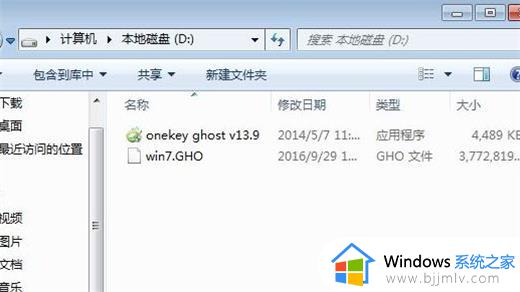
4、弹出提示框,确认没有重要数据之后,点击是,立即重启进行计算机还原。
5、这时候电脑重启,开机启动项多出Onekey Ghost。默认自动选择Onekey Ghost进入安装过程。
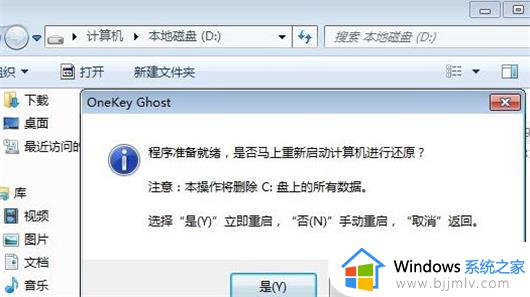
6、启动进入到这个界面,执行安装win7系统到C盘的操作,等待进度条完成。
7、操作完成后,电脑自动重启,继续执行win7系统驱动安装、系统配置和激活过程。
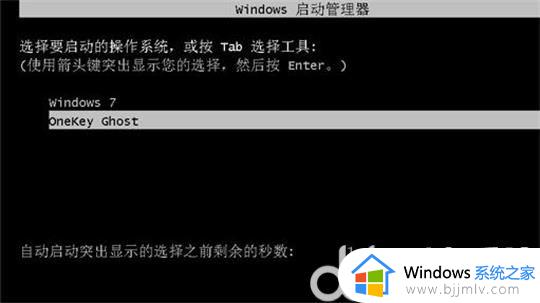
8、安装过程会有2次的自动重启过程,最后重启进入全新系统桌面后,win7镜像文件安装完成。
以上全部内容就是小编带给大家的win7安装镜像方法详细内容分享啦,有需要安装镜像的小伙伴就快点跟着小编的内容一起进行操作吧,希望可以有效的帮助到你。